- 产品简介
- 购买指南
- 操作指南
- API 文档
- History
- Introduction
- API Category
- Making API Requests
- Organization Settings APIs
- Department and Member Management APIs
- ListOrganizationIdentity
- Unified Member Login APIs
- Organization Service Management APIs
- Identity Center Management APIs
- Identity Center User Management APIs
- Identity Center User Group Management APIs
- Identity Center Management SCIM Synchronization APIs
- Identity Center Single Sign-On Management APIs
- Identity Center Permission Configuration Management APIs
- ListRoleConfigurationProvisionings
- CreateRoleConfiguration
- ListRoleConfigurations
- ListPermissionPoliciesInRoleConfiguration
- GetRoleConfiguration
- RemovePermissionPolicyFromRoleConfiguration
- UpdateCustomPolicyForRoleConfiguration
- UpdateRoleConfiguration
- AddPermissionPolicyToRoleConfiguration
- DeleteRoleConfiguration
- Identity Center Multi-Account Authorization Management APIs
- Identity Center Sub-User Synchronization Management APIs
- Data Types
- Error Codes
- TCO API 2018-12-25
- History
- Introduction
- API Category
- Making API Requests
- Read APIs
- Write APIs
- UpdateOrganizationNode
- UpdateOrganizationMember
- SendOrganizationInvitation
- QuitOrganization
- MoveOrganizationMembersToNode
- DenyOrganizationInvitation
- DeleteOrganizationNodes
- DeleteOrganizationMemberFromNode
- DeleteOrganization
- CreateOrganization
- CancelOrganizationInvitation
- AddOrganizationNode
- AcceptOrganizationInvitation
- DeleteOrganizationMembers
- Data Types
- Error Codes
- 常见问题
- 词汇表
- 产品简介
- 购买指南
- 操作指南
- API 文档
- History
- Introduction
- API Category
- Making API Requests
- Organization Settings APIs
- Department and Member Management APIs
- ListOrganizationIdentity
- Unified Member Login APIs
- Organization Service Management APIs
- Identity Center Management APIs
- Identity Center User Management APIs
- Identity Center User Group Management APIs
- Identity Center Management SCIM Synchronization APIs
- Identity Center Single Sign-On Management APIs
- Identity Center Permission Configuration Management APIs
- ListRoleConfigurationProvisionings
- CreateRoleConfiguration
- ListRoleConfigurations
- ListPermissionPoliciesInRoleConfiguration
- GetRoleConfiguration
- RemovePermissionPolicyFromRoleConfiguration
- UpdateCustomPolicyForRoleConfiguration
- UpdateRoleConfiguration
- AddPermissionPolicyToRoleConfiguration
- DeleteRoleConfiguration
- Identity Center Multi-Account Authorization Management APIs
- Identity Center Sub-User Synchronization Management APIs
- Data Types
- Error Codes
- TCO API 2018-12-25
- History
- Introduction
- API Category
- Making API Requests
- Read APIs
- Write APIs
- UpdateOrganizationNode
- UpdateOrganizationMember
- SendOrganizationInvitation
- QuitOrganization
- MoveOrganizationMembersToNode
- DenyOrganizationInvitation
- DeleteOrganizationNodes
- DeleteOrganizationMemberFromNode
- DeleteOrganization
- CreateOrganization
- CancelOrganizationInvitation
- AddOrganizationNode
- AcceptOrganizationInvitation
- DeleteOrganizationMembers
- Data Types
- Error Codes
- 常见问题
- 词汇表
操作场景
您可以配置 CAM 用户同步,在目标账号中同步创建一个与身份中心用户同名的 CAM 用户,然后通过该 CAM 用户访问该账号中的资源。
本文将提供一个示例,通过配置 CAM 用户同步,在成员账号(Account1)中创建一个与身份中心用户(user1)同名的 CAM 用户(user1@tencent),然后为 CAM 用户(user1@tencent)授予 CVM 的管理权限,实现通过 CAM 用户(user1@tencent)身份访问成员账号(Account1)中的 CVM 资源。
操作步骤
步骤一:配置 CAM 用户同步
使用管理账号在身份中心中配置 CAM 用户同步。
1. 进入集团账号管理 > 身份中心。
2. 在左侧导航栏,单击 CAM 同步 > 多账号授权管理。
3. 在多账号授权管理页面,选择目标账号。
本示例中,选择成员账号(Account1)。
4. 单击配置 CAM 用户同步。
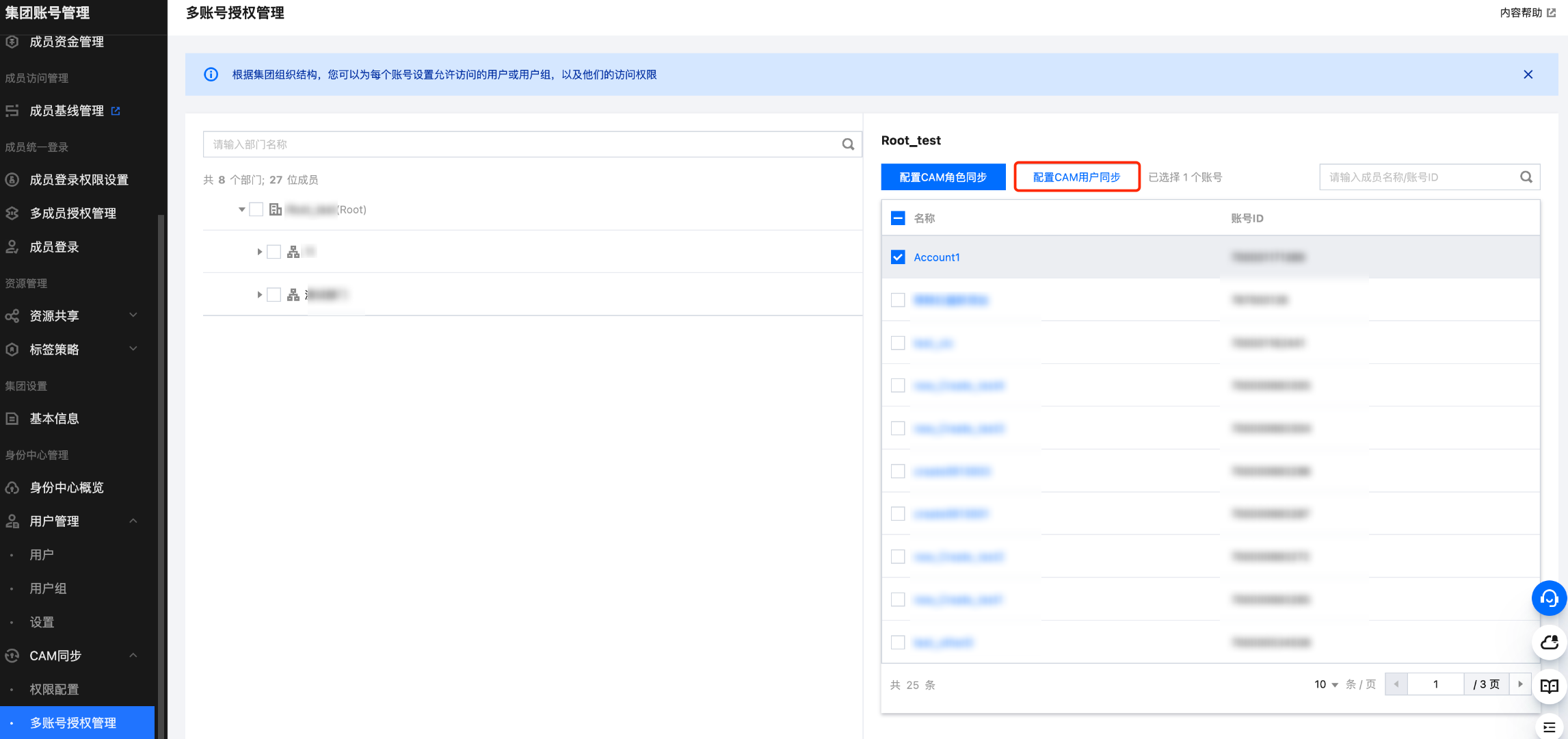
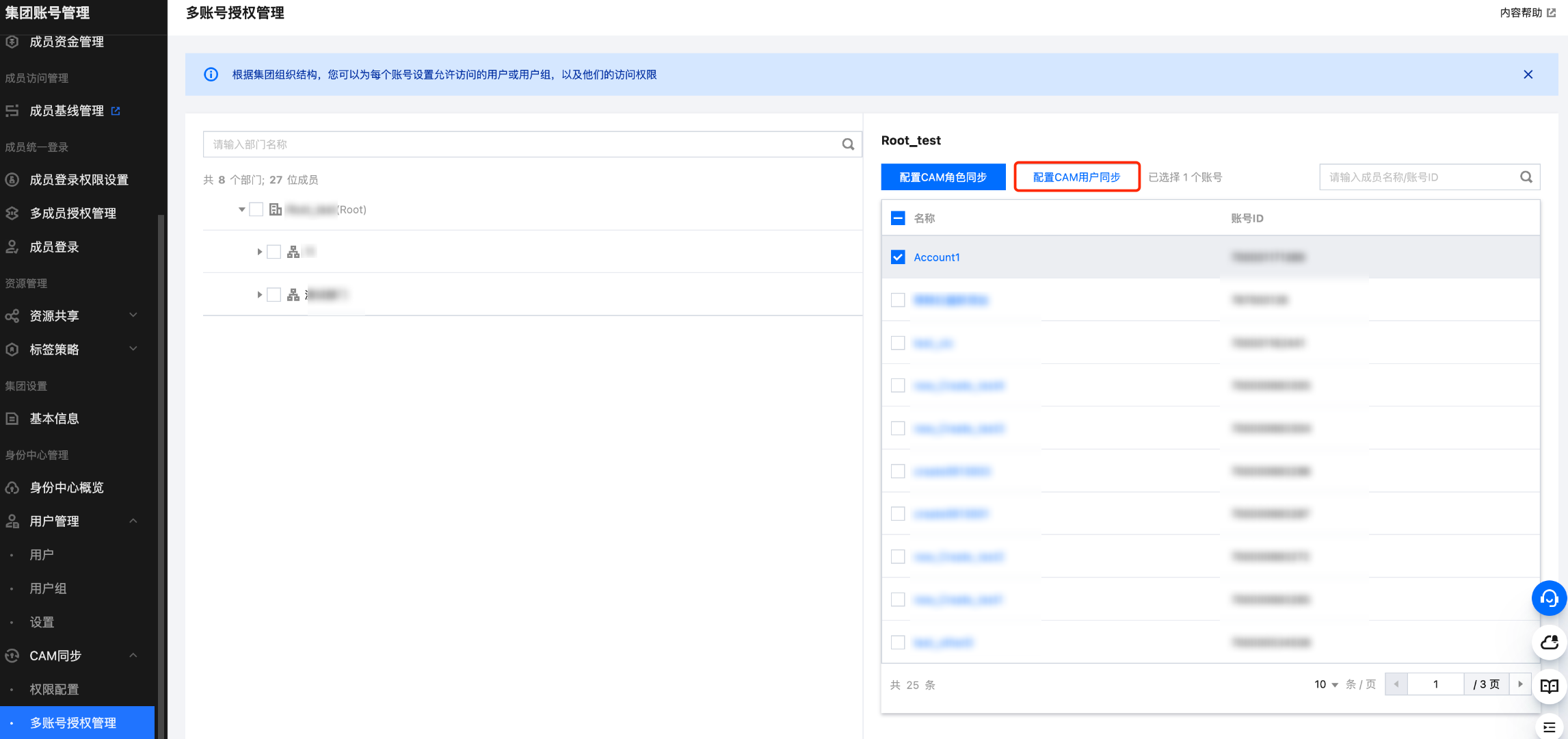
5. 在配置 CAM 用户同步面板,选择目标用户或用户组,然后单击下一步。
本示例中,选择身份中心用户(user1)。
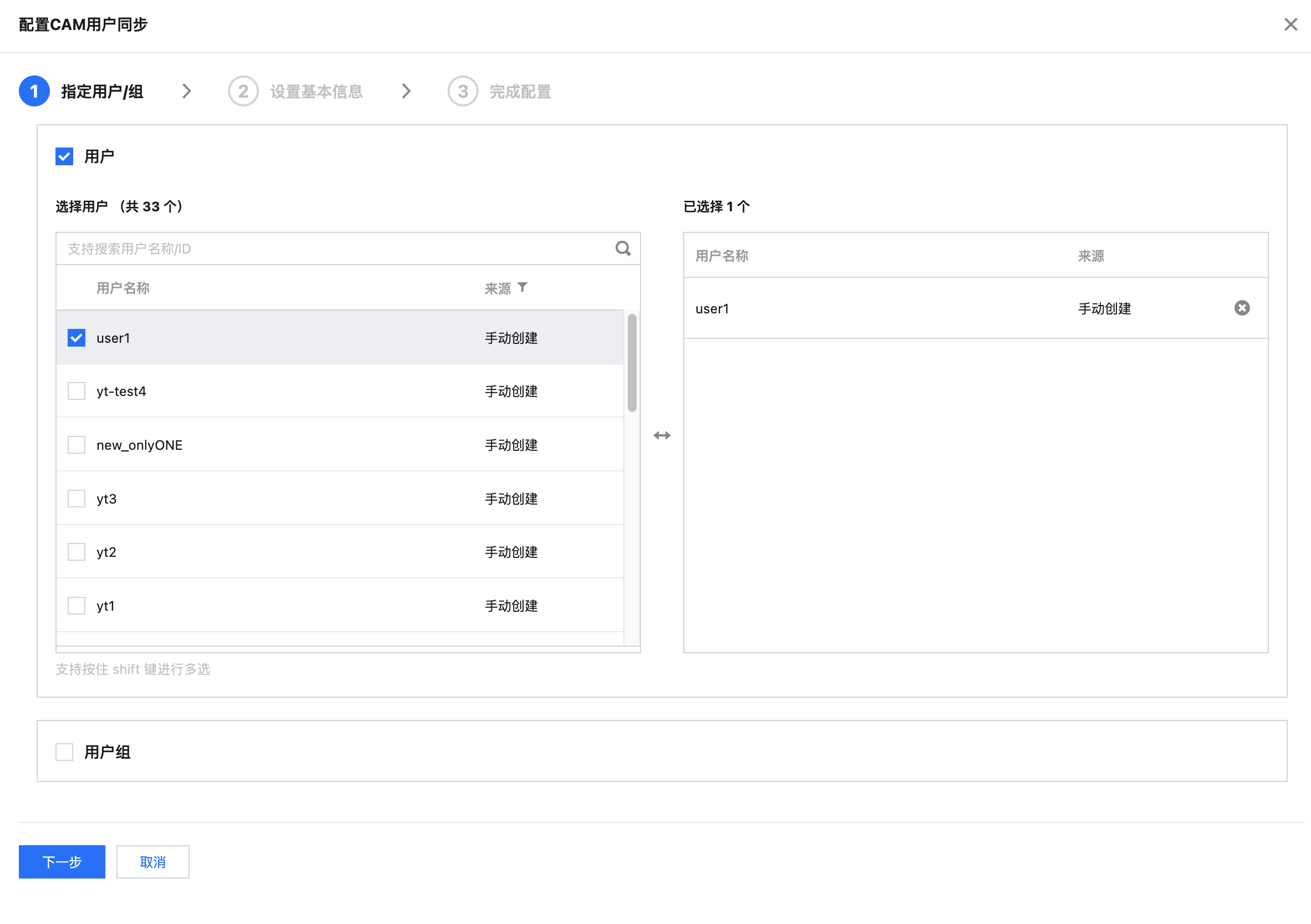
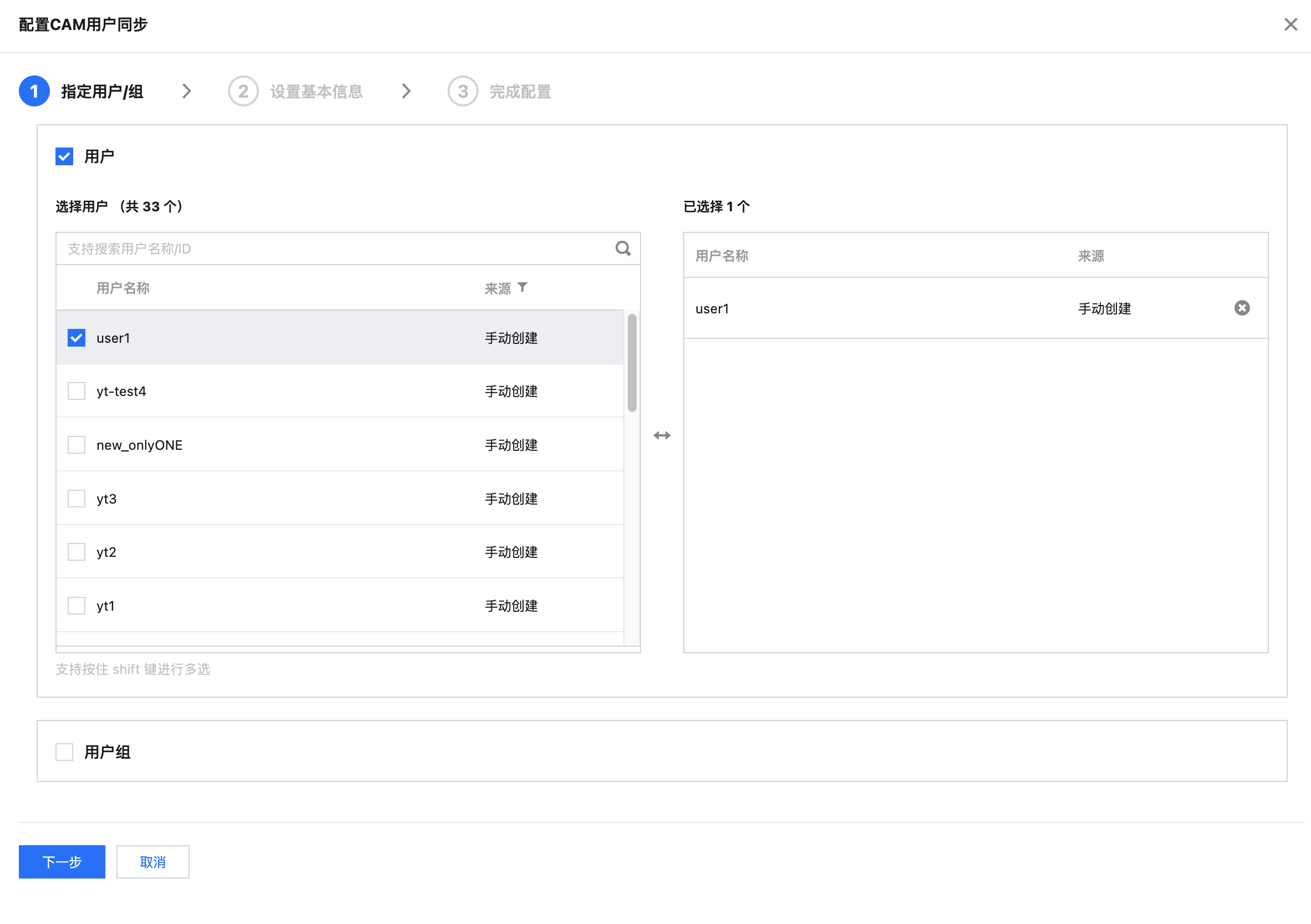
6. 设置以下基本信息,然后单击下一步。
6.1 输入 CAM 用户同步的描述。
6.2 配置冲突策略。
冲突策略:当目标账号内存在同名 CAM 用户时的处理策略。
替换:新创建的CAM用户会覆盖已存在的 CAM 用户。
两者都保留:新创建的 CAM 用户会被系统重命名,新旧两个 CAM 用户会同时保留。
6.3 配置删除策略。
删除策略:删除 CAM 用户同步时,对已同步的 CAM 用户的处理策略。
保留:删除 CAM 用户同步时,会保留已同步的 CAM 用户。
删除:删除 CAM 用户同步时,会删除已同步的 CAM 用户。
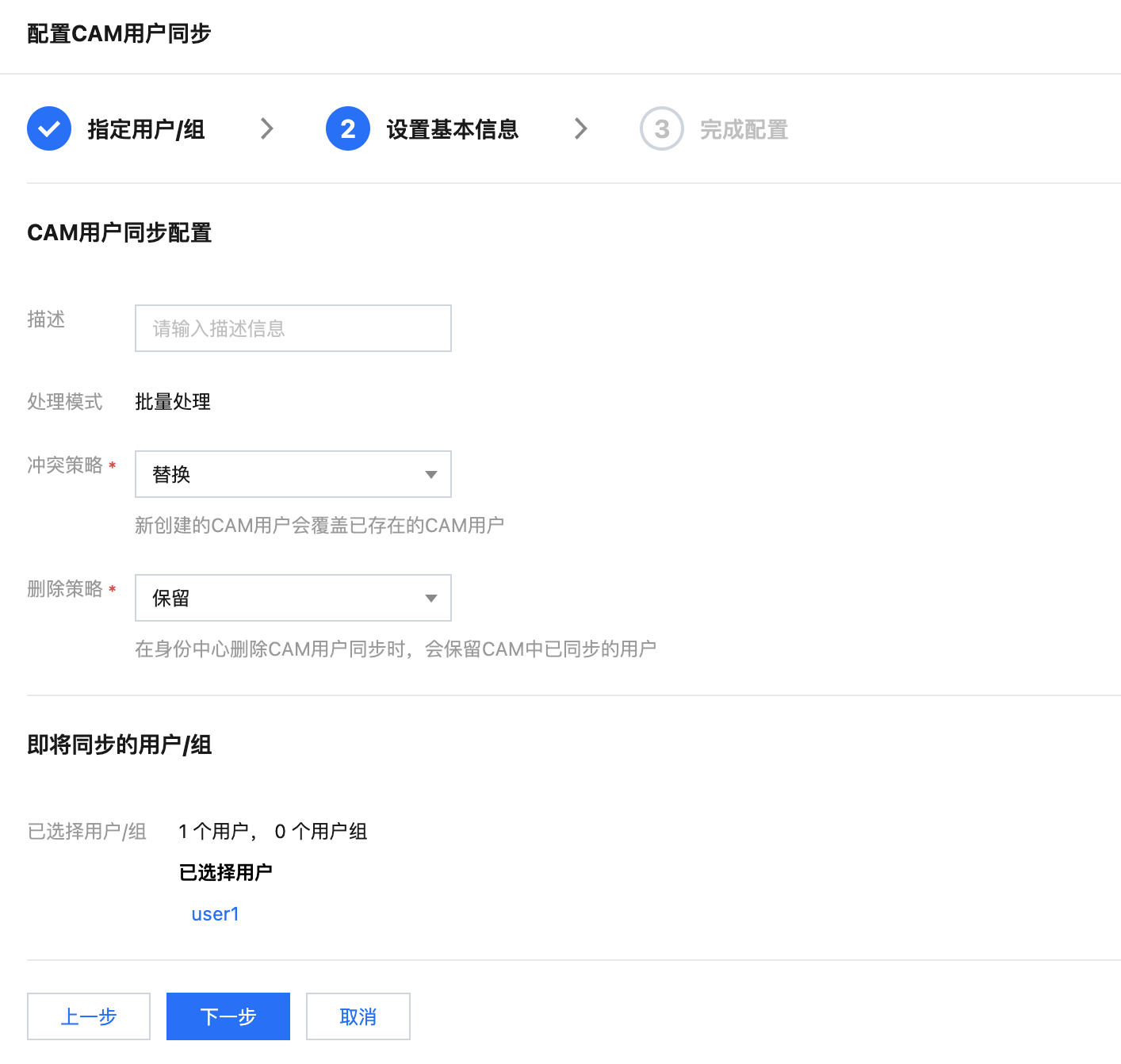
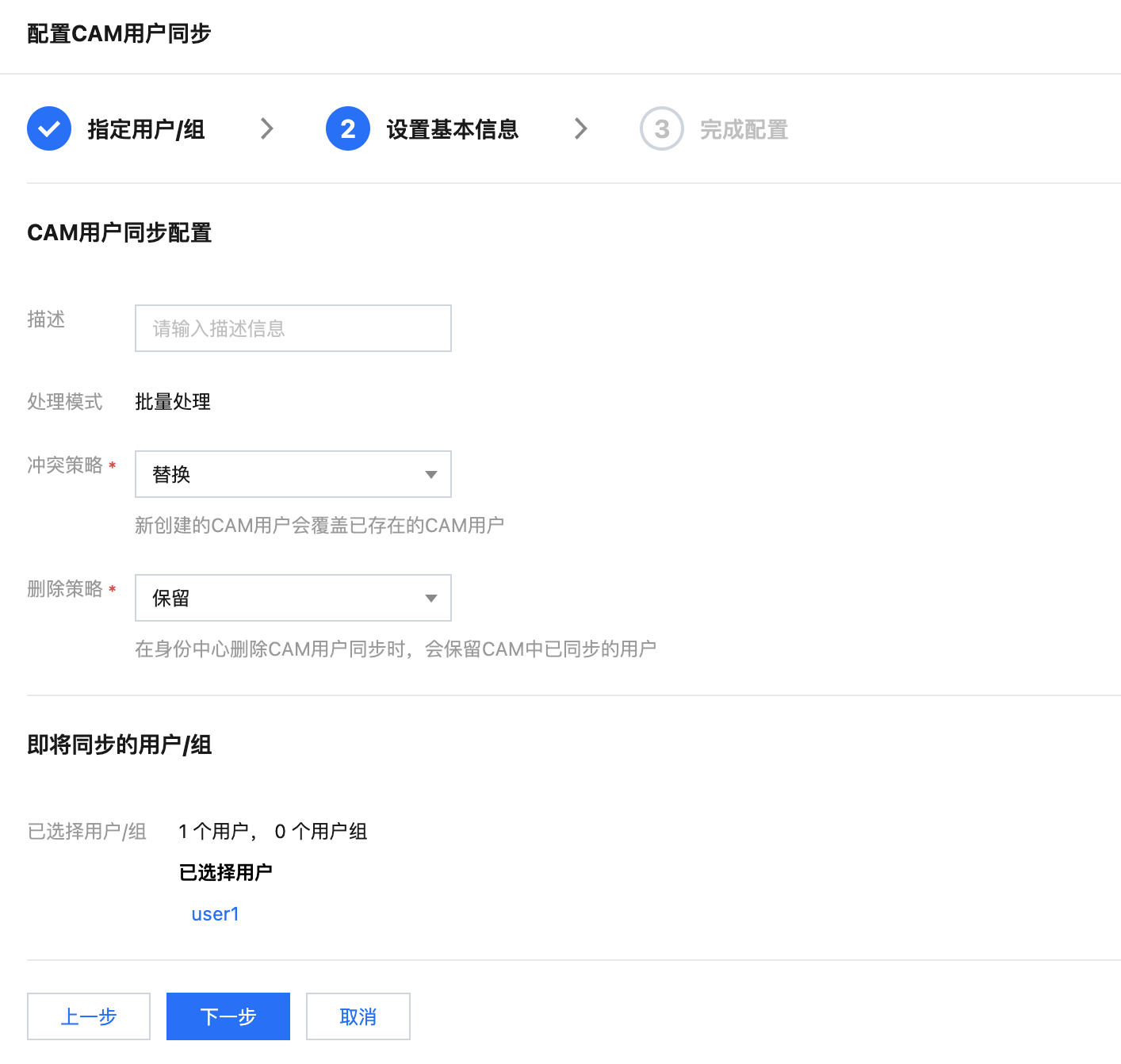
7. 单击完成。
配置成功后,会在目标账号内创建一个同名的CAM用户。本示例中,将会在成员账号(Account1)中同步创建一个与身份中心用户(user1)同名的CAM用户(user1@tencent)。
步骤二:为 CAM 用户授权
1. 登录成员账号(Account1)。
2. 为 CAM 用户(user1@tencent)授权。
步骤三:身份中心用户访问腾讯云
身份中心用户(user1)通过CAM用户(user1@tencent)身份访问成员账号(Account1)中的CVM资源。
1. 身份中心用户(user1)登录身份中心用户门户。
2. 以 CAM 用户身份访问成员账号(Account1)中的 CVM 资源。

 是
是
 否
否
本页内容是否解决了您的问题?